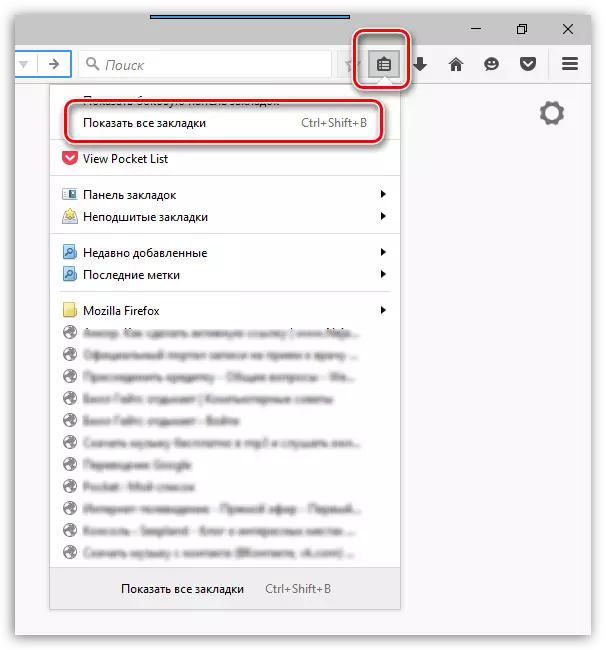
Browser အသုံးပြုသူ Mozilla Firefox နီးပါးသည် boomarks များကိုအသုံးပြုသည်။ အကယ်. သင်သည် Firefox တွင်ဘုတ်မှတ်များကိုစိတ်ဝင်စားပါကခေါင်းစဉ်ကိုဤဆောင်းပါးတွင်မြှုပ်နှံလိမ့်မည်။
Firefox တွင်သိုလှောင်မှုအမှတ်အသားနေရာများချထားပါ
ဝက်ဘ်စာမျက်နှာများစာရင်းတွင် Firefox တွင် Firefox တွင်တည်ရှိသော bookmark များသည်အသုံးပြုသူ၏ကွန်ပျူတာပေါ်တွင်သိမ်းဆည်းထားသည်။ ဤဖိုင်ကိုဥပမာ operating system ကို install လုပ်ထားသော browser ၏လမ်းညွှန်သို့ပြန်လည်တပ်ဆင်ပြီးနောက်၎င်းကိုလွှဲပြောင်းရန်အသုံးပြုနိုင်သည်။ အချို့အသုံးပြုသူများသည်၎င်းကိုကြိုတင်ပြင်ဆင်ထားရန်သို့မဟုတ်ထပ်တူပြုခြင်းမရှိဘဲ bookmarks အတိအကျရှိရန် PC အသစ်သို့ကူးယူလိုကြသည်။ ဤဆောင်းပါးတွင်ကျွန်ုပ်တို့သည် bookmark storage sites 2 ခုကိုကြည့်မည်။ Browser ကိုယ်တိုင်နှင့် PC တွင်ရှိသည်။browser အတွက် bookmarks ၏တည်နေရာ
Bookmarks ၏တည်နေရာကိုဘရောက်ဇာတွင်ဖော်ပြထားပါက၎င်းတို့အတွက်သီးခြားအပိုင်းတစ်ခုအဖြစ်သတ်မှတ်ထားသည်။ အောက်ပါအတိုင်းသင်သွားနိုင်သည် -
- "Show Side Tabs" ခလုတ်ကိုနှိပ်ပါ, "bookmarks" ကိုဖွင့်ထားပြီးသိမ်းဆည်းထားသောအင်တာနက်စာမျက်နှာများကိုဖိုင်တွဲများကအမိန့်ပေးပြီးကြည့်ရှုပါ။
- ဤရွေးချယ်မှုသည်မသင့်တော်ပါကအခြားရွေးချယ်စရာကိုသုံးပါ။ "View History, သိမ်းဆည်းထားသော bookmarks ... " ခလုတ်ကိုနှိပ်ပါ။ Bookmarks ကိုရွေးချယ်ပါ။
- ဖွင့်လှစ်သော submenu တွင်သင် bookmarks များကိုနောက်ဆုံးပေါ်တွင်နောက်ဆုံးပေါ်ထည့်သွင်းထားသောထို bookmarks များကိုပြလိမ့်မည်။ သင်စာရင်းအားလုံးကိုအကျွမ်းတဝင်ရှိရန်လိုအပ်ပါက "Bookmarks" ခလုတ်ကို "Show all" ခလုတ်ကိုသုံးပါ။
- ဤကိစ္စတွင် "စာကြည့်တိုက်" 0 င်းဒိုးသည်ကယ်တင်ခြင်းသို့ရောက်သောအရေအတွက်ကိုထိန်းချုပ်ရန်အဆင်ပြေသည်။
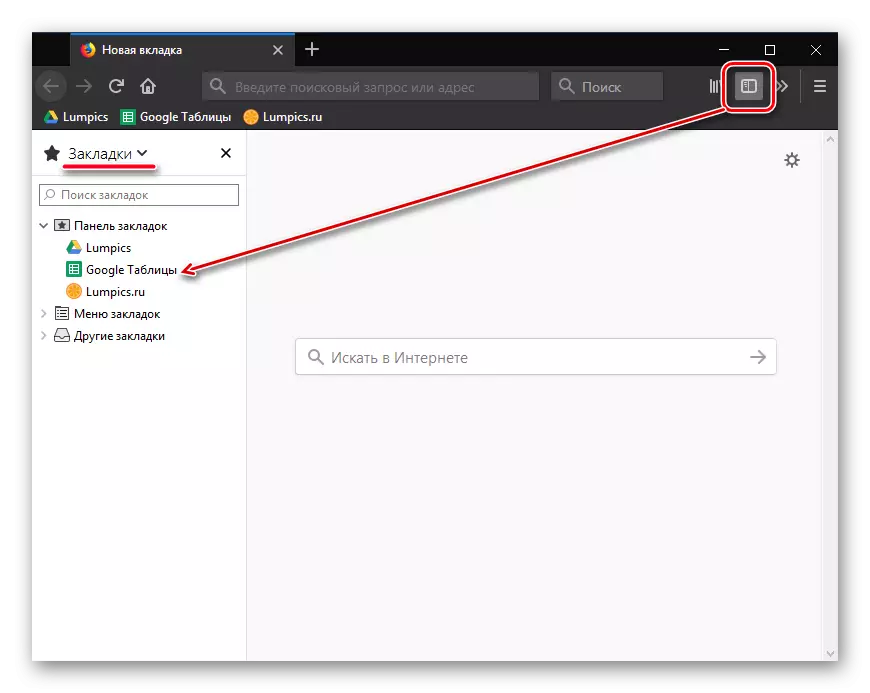
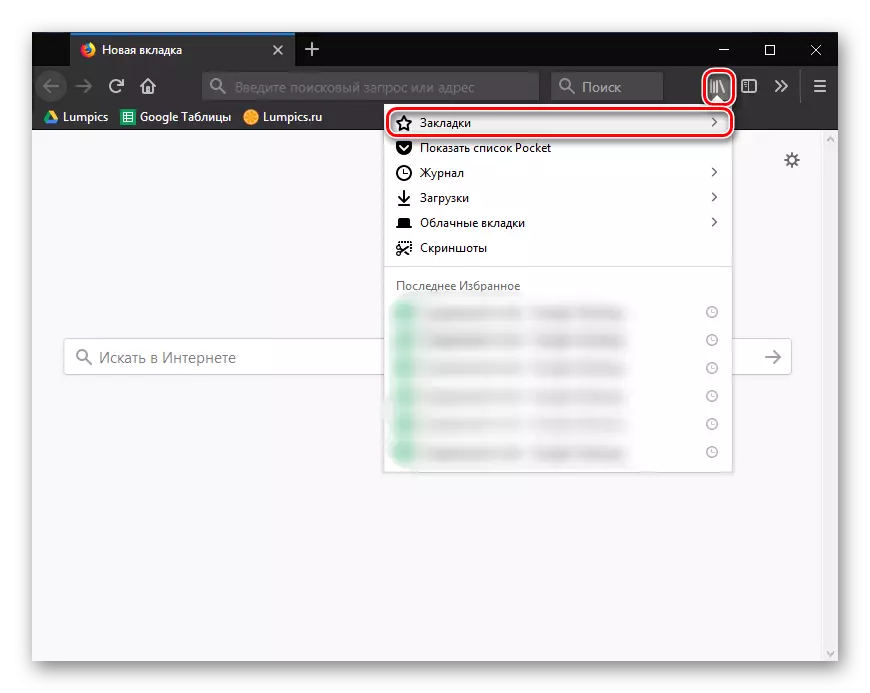
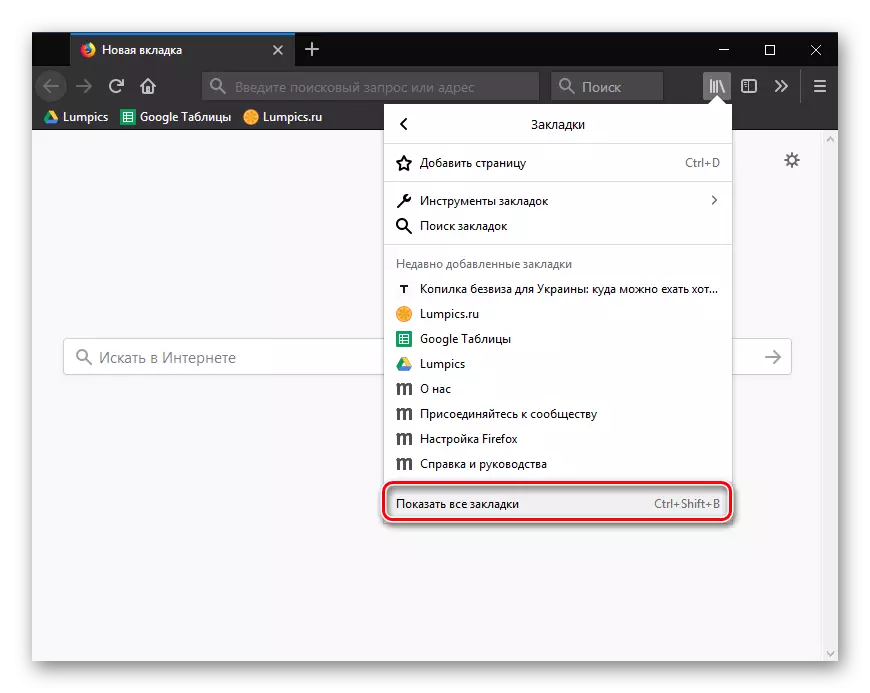
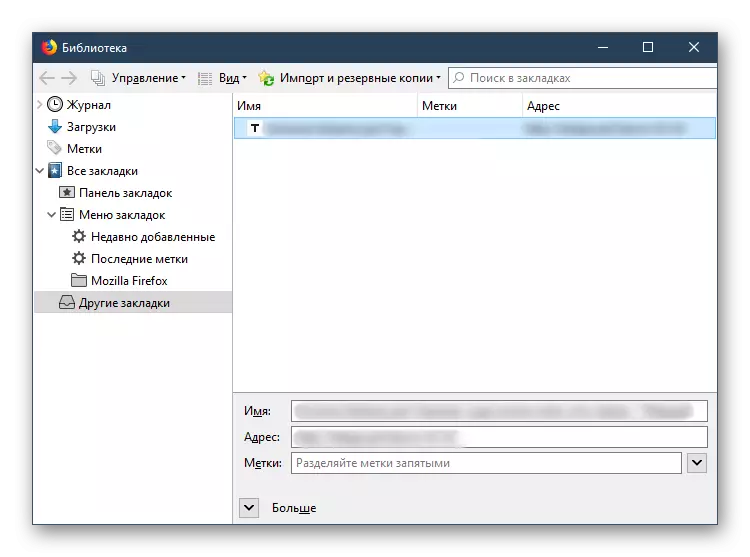
PC ဖိုင်တွဲရှိ Bookmarks ၏တည်နေရာ
အစောပိုင်းတွင်ဖော်ပြခဲ့သည့်အတိုင်း bookmarks အားလုံးသည်ဒေသတွင်းအထူးဖိုင်ပုံစံဖြင့်ဒေသတွင်းသိုလှောင်ထားပြီး, ဤနှင့်အခြားအသုံးပြုသူအချက်အလက်များကိုသင်၏ Mozilla Firefox ၏ဖိုလ်ဒါထဲမှကွန်ပျူတာပေါ်တွင်သိမ်းဆည်းထားသည်။ ငါတို့ရဖို့လိုတယ်။
- မီနူးကိုဖွင့်ပြီး "အကူအညီ" ကိုရွေးပါ။
- Submenu တွင် "ပြ Proble နာများကိုဖြေရှင်းရန်" ကိုနှိပ်ပါ။
- စာမျက်နှာကိုအောက်သို့ဆင်း။ "Profile Folder" အပိုင်းတွင် "Profile Folder" အပိုင်းတွင် "Open Folder" ကိုနှိပ်ပါ။
- နေရာများရှာပါ .SQLite ဖိုင်ကိုရှာပါ။ SQLite ဒေတာဘေ့စ်များနှင့်အလုပ်လုပ်သောအထူးဆော့ဖ်ဝဲမရှိဘဲ၎င်းကိုဖွင့ ်. မရပါ, သို့သော်နောက်ထပ်အရေးယူမှုများပြုလုပ်နိုင်သည်။
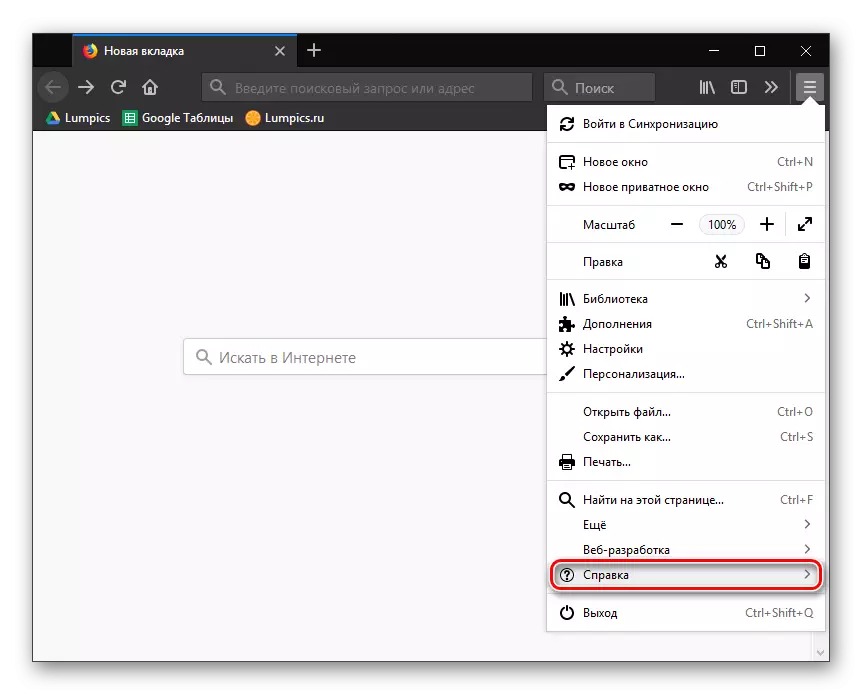
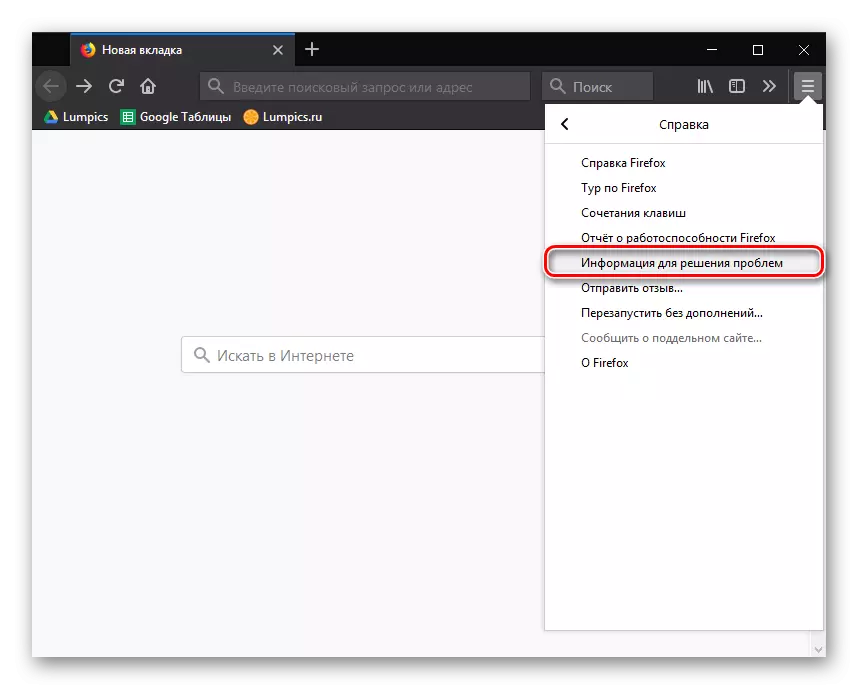
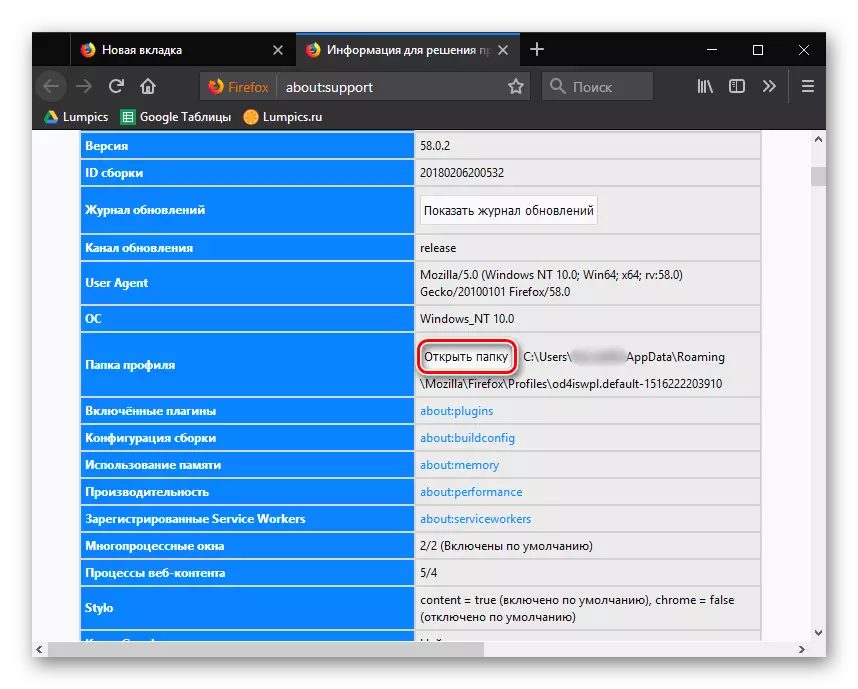
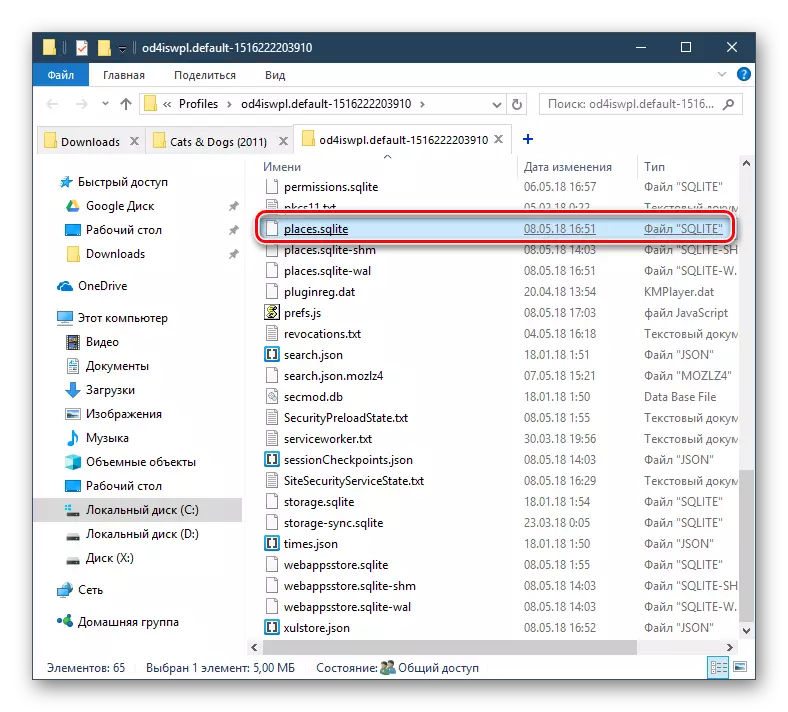
Windows.told folder ထဲရှိ Windows ကိုပြန်လည်တပ်ဆင်ပြီးနောက်ဤဖိုင်၏တည်နေရာကိုရှာဖွေရန်လိုအပ်ပါကအောက်ပါလမ်းကြောင်းကိုသုံးပါ။
C: \ users \ user_name \ appdata \ roaming \ mozilla \ Firefox \ firefox \ pro pro pro pro pro pro pro pro pro pro pro pro pro pro pro pro pro pro pro pro pro pro pro pro pro pro pro pro pro pro pro pro pro pro pro pro pro pro pro pro pro pro pro pro pro pro pro pro pro pro pro pro pro pro pro pro pro pro pro pro pro pro pro pro pro pro pro pro pro pro pro pro pro pro pro pro pro pro pro pro pro pro pro pro pro pro pro pro pro pro pro pro pro pro pro pro pro pro pro pro pro pro pro pro pro pro pro pro pro pro pro pro pro pro pro pro pro pro pro pro pro pro pro pro pro pro proptions \ t
ဤတွင်ထူးခြားသောအမည်တစ်ခုပါသောဖိုင်တွဲတစ်ခုဖြစ်ပြီး bookmarks ရှိရှာဖွေရေးဖိုင်သည်၎င်းအတွင်း၌တည်ရှိသည်။
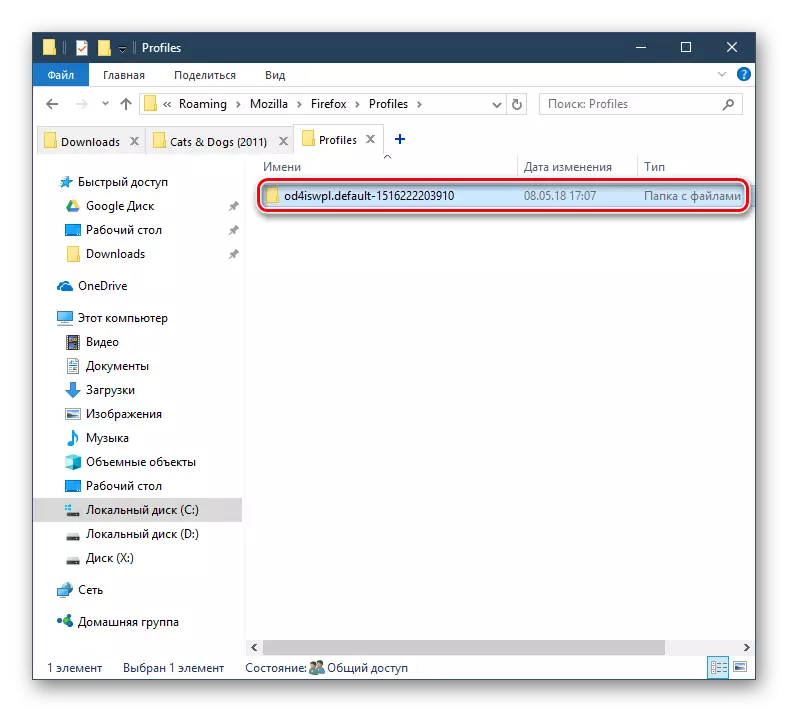
အကယ်. သင်သည်ပို့ကုန်လုပ်ထုံးလုပ်နည်းနှင့် Mozilla Firefox browsers နှင့်အခြား web browser များအတွက် bookmarks များတင်သွင်းပါက ကျေးဇူးပြု. မှတ်သားပါ။ ထို့နောက်ကျွန်ုပ်တို့၏ဝက်ဘ်ဆိုက်တွင်အသေးစိတ်ညွှန်ကြားချက်များကိုအသေးစိတ်ဖော်ပြပါ။
ကြည့်ပါ။
Browser Mozilla Firefox မှ Bookmarks များကိုမည်သို့တင်ပို့ရမည်နည်း
Mozilla Firefox browser တွင် Bookmarks များကိုမည်သို့တင်သွင်းရမည်နည်း
Mozilla Firefox browser နှင့်ပတ်သက်သောသတင်းအချက်အလက်များကိုသင်စိတ်ဝင်စားသည့်နေရာကိုသိရှိထားခြင်းကကိုယ်ရေးကိုယ်တာအချက်အလက်များကိုစီမံရန်သင်ဆုံးရှုံးခြင်းကိုမည်သည့်အခါကခွင့်မပြုပါ။
